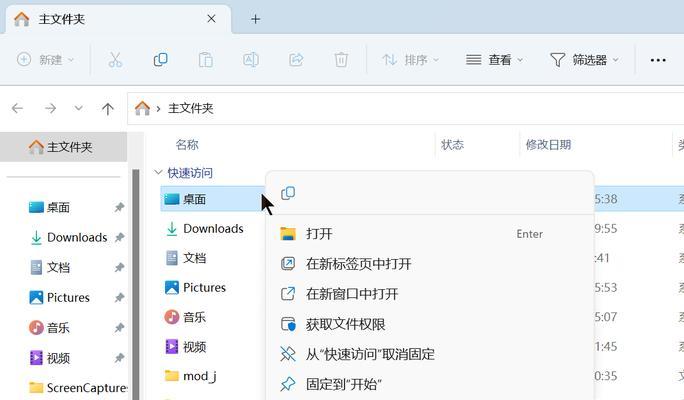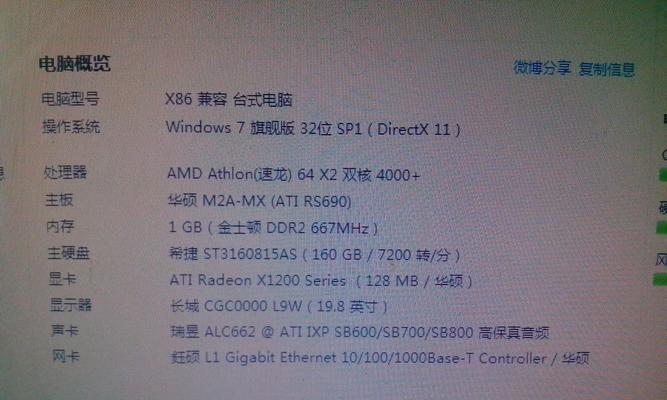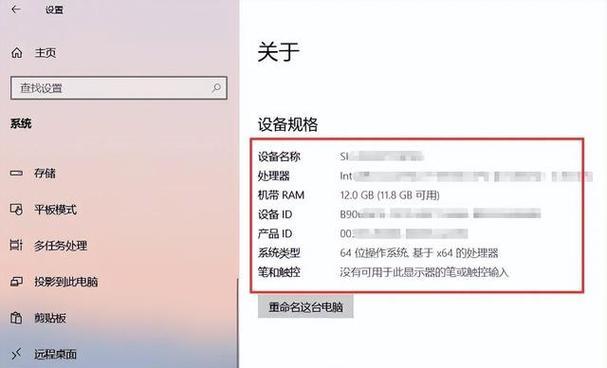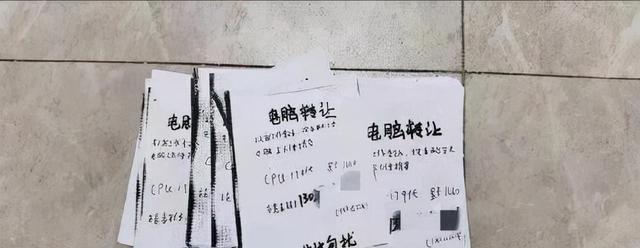电脑物理内存减少的方法是什么?效果如何?
电脑在使用过程中,物理内存会随着软件和游戏的运行而逐渐占用,可能导致系统运行缓慢,甚至出现卡顿等问题。本文将详细探讨一些减少电脑物理内存占用并提高系统性能的方法,确保您能够轻松掌握并实践到自己的电脑上。
电脑物理内存的作用及其重要性
电脑的物理内存,通常指的是RAM(随机存取存储器),它是电脑运行程序和处理数据的主要场所。物理内存的大小和运行速度直接影响到电脑的整体性能。在了解如何减少物理内存占用之前,我们必须先明白物理内存的作用及其重要性。
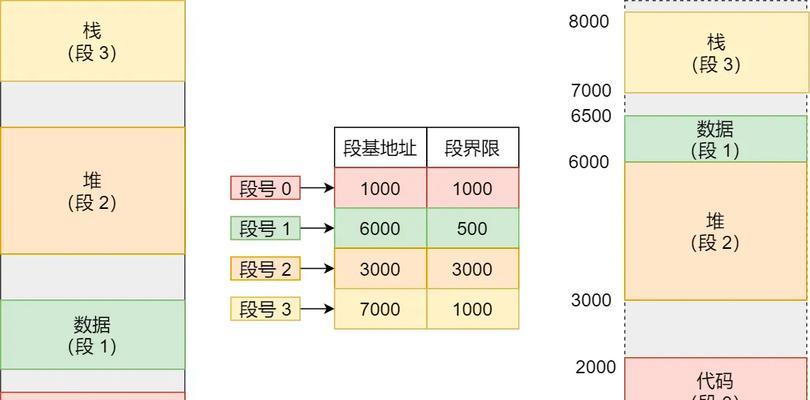
一、检查并结束不必要运行程序
1.1使用任务管理器查看当前资源占用
打开任务管理器的方法有多种,例如通过快捷键`Ctrl+Shift+Esc`,或者在任务栏右键点击选择“任务管理器”。在任务管理器中,查看“进程”分组,根据“内存”列的数值大小,可以清晰地看到哪些程序在占用较多内存。
1.2结束占用内存过大的程序
在任务管理器中,选择占用内存较大的程序,点击右下角的“结束任务”按钮,即可关闭该程序。然而,需要注意的是,并非所有程序都可以随意结束,如系统进程等,否则可能会导致系统不稳定或数据丢失。
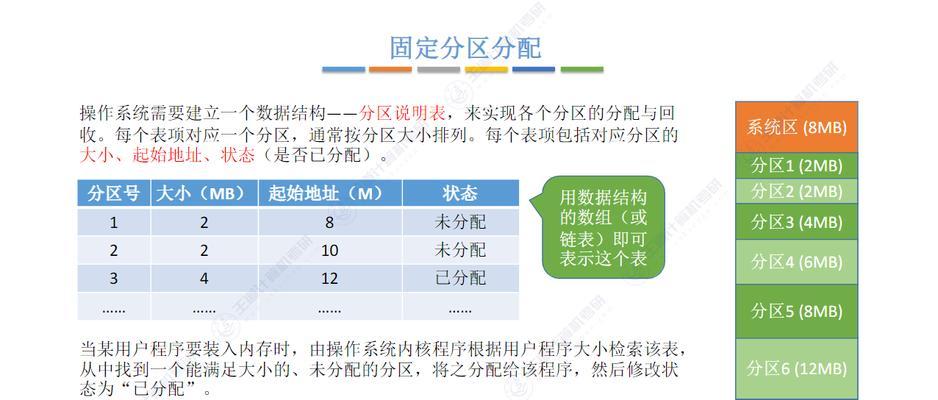
二、优化Windows服务和启动项
2.1使用系统配置程序优化启动项
按`Win+R`打开运行窗口,输入`msconfig`并回车,点击“启动”,可以管理电脑启动时自动运行的程序列表。禁用不必要的启动项,可以有效减少开机内存使用。
2.2优化系统服务
同样在系统配置程序中,点击“服务”标签,可以查看和管理Windows服务。禁用那些不必要的服务能够节省内存,但必须谨慎操作,错误禁用可能影响系统正常使用。

三、清理系统垃圾文件
3.1使用磁盘清理工具
按下`Win+R`,输入`cleanmgr`,然后选择需要清理的驱动器进行扫描,之后系统会显示可以清理的文件列表,选择相应的项目进行清理,这能够释放大量占用的内存空间。
3.2使用第三方清理软件
市面上有很多优秀的第三方软件能够帮助我们更彻底地清理系统垃圾,如CCleaner等。安装并运行这些软件,依照指引清理系统垃圾,也能有不错的效果。
四、增加虚拟内存
4.1虚拟内存的作用
当物理内存被占满时,Windows操作系统会自动使用硬盘作为临时存储空间,这部分硬盘空间被称为虚拟内存。适当增加虚拟内存可以提高电脑性能。
4.2如何设置虚拟内存
通过控制面板,进入“系统和安全”下的“系统”,选择“高级系统设置”,在“性能”设置中选择“高级”,点击“更改”,在弹出的对话框中取消选中“自动管理所有驱动器的分页文件大小”,然后选择自定义大小,设置初始大小和最大大小,点击“设置”后重启电脑即可。
五、升级硬件
5.1确定是否需要增加物理内存条
如果当前物理内存并未达到电脑推荐的配置,或者在正常使用下经常出现内存占用过高,考虑增加物理内存条是解决物理内存减少的有效方法。
5.2如何选择合适的内存条
根据主板支持的规格、品牌、频率等因素选择内存条,并注意和现有内存条的兼容性问题。
六、定期维护电脑
6.1定期进行磁盘碎片整理
磁盘碎片整理是通过重新整理硬盘上的数据,减少读写时间,提高访问速度。对于使用传统机械硬盘的用户,定期整理硬盘可以提高性能和寿命。
6.2更新系统和驱动程序
保持系统以及驱动程序的最新状态,可以减少系统和硬件的兼容性问题,提升整体系统性能。
结语
以上便是减少电脑物理内存占用的一些方法及其效果。通过本文的介绍,您应能有效管理电脑的物理内存,避免不必要的资源浪费,保障电脑运行流畅。不过,每台电脑的情况不尽相同,建议在进行系统优化前备份重要数据,以防不测。实践这些方法时,应根据自己的实际情况谨慎操作,并关注系统的反应,以确保最佳优化效果。
版权声明:本文内容由互联网用户自发贡献,该文观点仅代表作者本人。本站仅提供信息存储空间服务,不拥有所有权,不承担相关法律责任。如发现本站有涉嫌抄袭侵权/违法违规的内容, 请发送邮件至 3561739510@qq.com 举报,一经查实,本站将立刻删除。
- 上一篇: 电脑硅脂干枯导致黑屏的原因是什么?
- 下一篇: 电脑运行内存的查看方法是什么?
- 站长推荐
-
-

Win10一键永久激活工具推荐(简单实用的工具助您永久激活Win10系统)
-

解决豆浆机底部漏水问题的方法(保护豆浆机)
-

华为手机助手下架原因揭秘(华为手机助手被下架的原因及其影响分析)
-

随身WiFi亮红灯无法上网解决方法(教你轻松解决随身WiFi亮红灯无法连接网络问题)
-

2024年核显最强CPU排名揭晓(逐鹿高峰)
-

光芒燃气灶怎么维修?教你轻松解决常见问题
-

解决爱普生打印机重影问题的方法(快速排除爱普生打印机重影的困扰)
-

红米手机解除禁止安装权限的方法(轻松掌握红米手机解禁安装权限的技巧)
-

如何利用一键恢复功能轻松找回浏览器历史记录(省时又便捷)
-

小米MIUI系统的手电筒功能怎样开启?探索小米手机的手电筒功能
-
- 热门tag
- 标签列表
- 友情链接